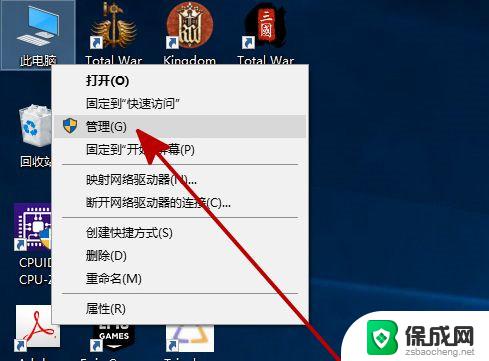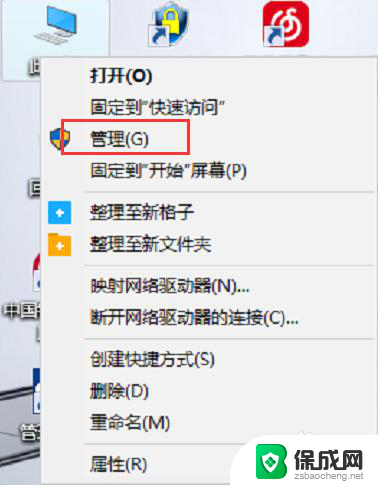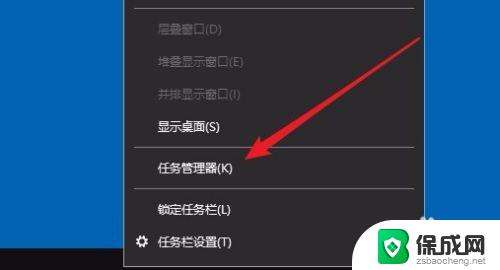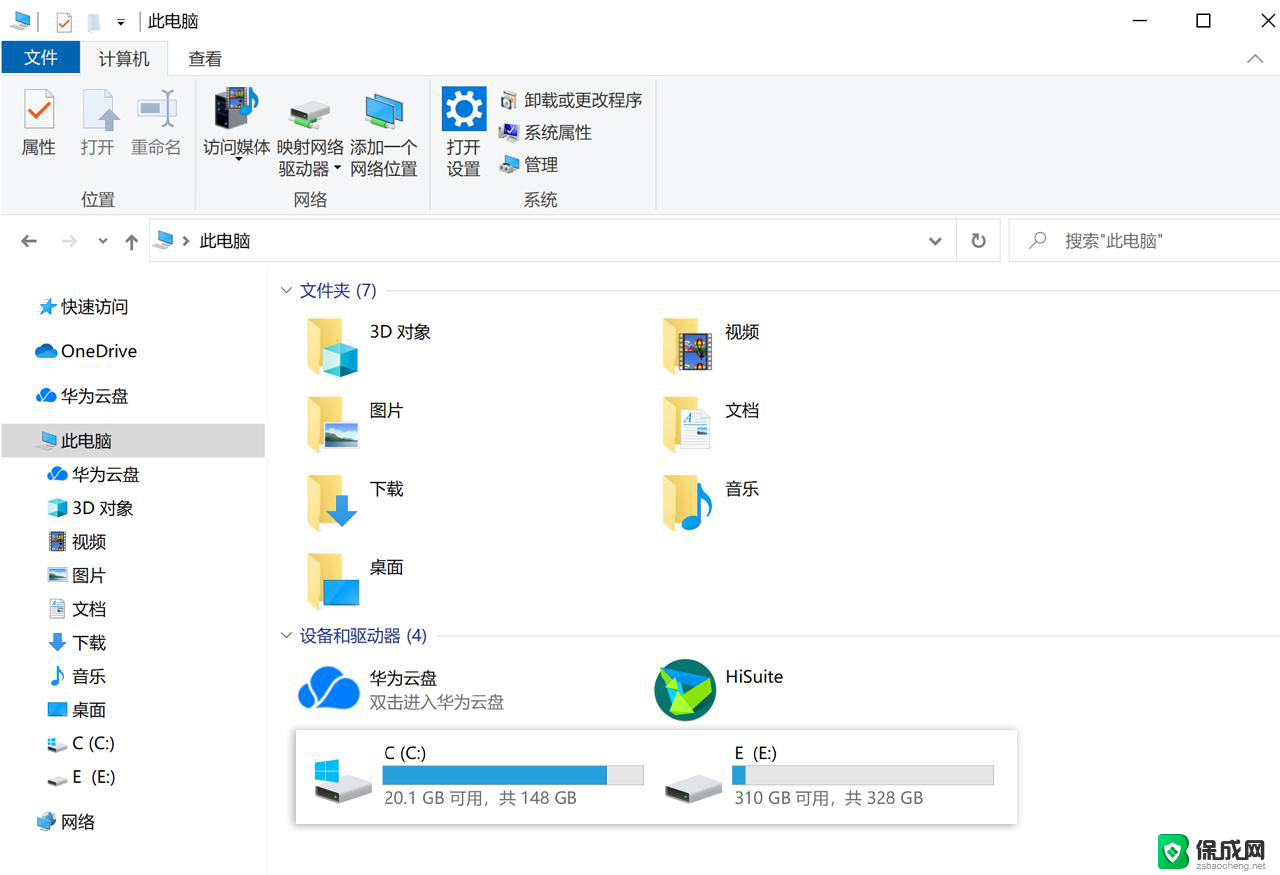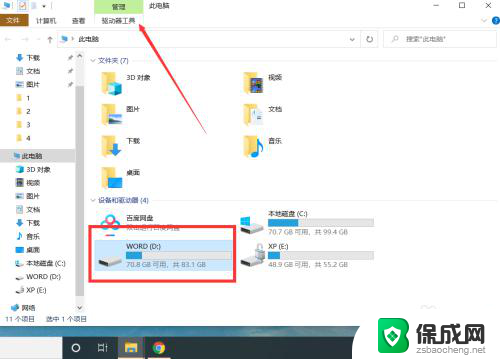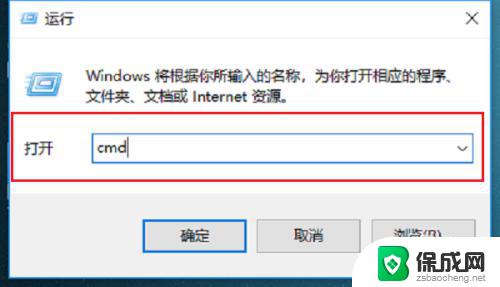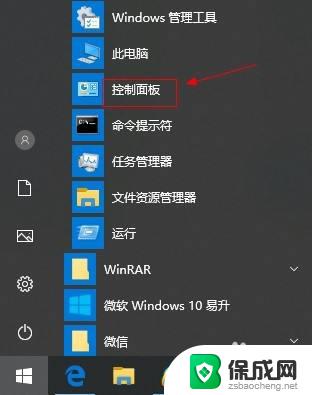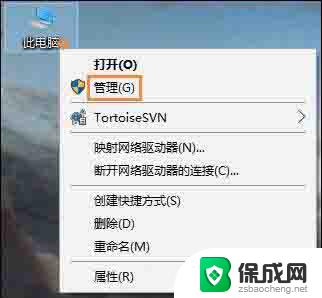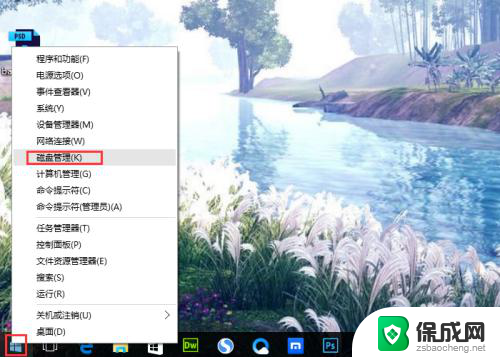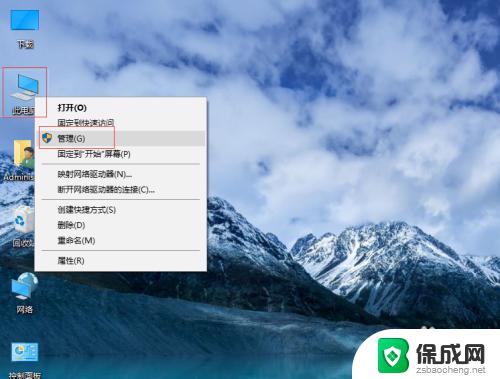3t硬盘无法在电脑上读出来 Win10如何识别3T硬盘
更新时间:2024-03-19 14:51:59作者:xiaoliu
在使用电脑的过程中,有时候会遇到一些硬件设备无法正常识别的问题,比如说最近有用户反映他们的3T硬盘无法在Win10系统上读取。这种情况可能会给用户带来诸多不便,因为硬盘中可能存有重要的数据或文件。面对这种问题,Win10系统应该如何识别3T硬盘呢?下面我们一起来探讨一下解决方法。
具体方法:
1.开机启动Win10,进入操作系统,没有识别出该盘,系统也没有报错。我们要按照下面的截图来操作,这样就可以识别出这个硬盘了。
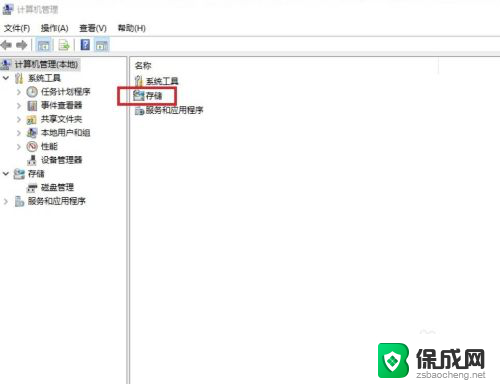
2.在接下来的界面中,点击磁盘管理。如下图所示。
3.打开磁盘管理后,对着这个位置右键,选择转换成GPT磁盘。
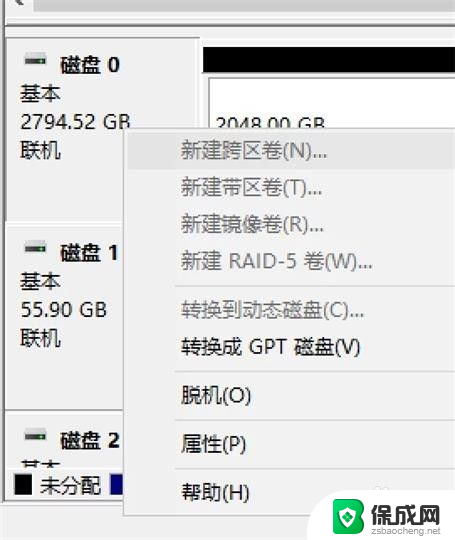
4.转换完成后,磁盘已经识别出2794.39GB,记住。一般硬盘的实际容量都是小于标示容量的,具体什么原因我也不知道。
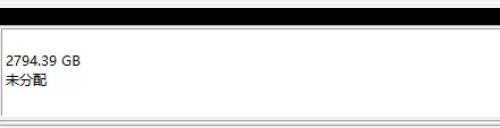
5.然后在右键点击2794.39GB这个盘符。再点击新建简单卷。
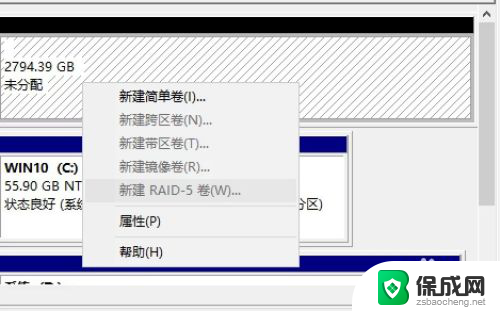
6.然后选择最大的容量,默认的就可以。
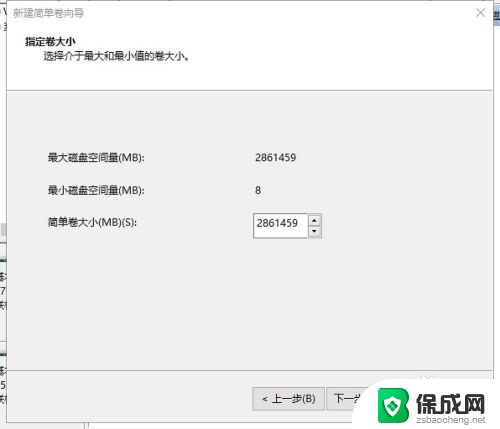
以上是针对3T硬盘在电脑上无法读取的全部内容,如果您遇到这种情况,您可以按照以上方式解决,希望这能对您有所帮助。